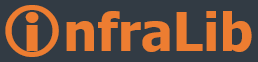WSUS urun takimi WSUS 3.0 SP2 i yayinladi.
WSUS 3.0 SP2 Windows Server® 2008 R2 ve Windows 7 gibi isletim sistemi versiyonlarinida desteklemekte. WSUS 3.0 SP2 istemcide daha performansli ve saglikli sekilde calismasina olanak saglayacak yeni ozelliklerde icermekte.
Ozellikle sistem yoneticileri asagidaki konularda iyilestirmeleri farkedeceklerdir.
Raporlar
Yeni Guncelleme ve Bilgisayar durum raporlari sadece onayladiginiz guncellemeler icin rapor almaniza olanak saglayacak.
Otomatik-Onay Kurallari
Daha onceden bildiginiz otomatik-onaylama kurallari simdi kurulumlar icin deadline tarihi ve saati belirlemenize olanak saglayacak seklinde gelistirildi, kurallari hem bilgisayara hemde bilgisayar gruplarina uygulayabiliyorsunuz.
Kolay Guncelleme
WSUS 3.0 SP2 direkt olarak mevcut WSUS kurulumunuzun uzerine kurulabilmekte, bu islem ayarlarinizi ve onaylarinizi korumakta. Kullanici arayuzu SP1 versiyonu ile de uyumlu.
Yazilim Guncellemeleri
WSUS sunucusu icin yamalar ve guncellemeler.
Onaylama ekrani artik bilgisayar gruplarini grup adlarina gore alfabetik olarak siralayabilmekte.
Bilgisayar durum raporlarini siralama ikonlari artik 64 bit sistemlerde calismakta.
Windows Update Agent'in yeni versiyonuda da WSUS 3.0 SP2 ile gelmekte.
Desteklenen Isletim sistemleri ise soyle
Sunucu
· Windows Server 2008 R2
· Windows Server 2008 SP1 veya sonrasi
· Windows Server 2003 SP1 veya sonrasi
Istemci
· Windows 7
· Windows Server 2008 R2
· Windows Server 2008 SP1 veya sonrasi
· Windows Server 2003 SP2 veya sonrasi
· Windows Vista
· Windows XP Professional
· Windows XP Professional SP1
· Windows XP Professional SP2
· Windows XP Professional SP3 veya sonrasi
· Windows 2000 SP4
WSUS 3.0 SP2 ile ilgili daha fazla bilgi ve dokumantasyon icin
1. Windows Server Update Services
2. Windows Server Update Services 3.0 SP2 Dynamic Installer for Server Manager (KB972493)
3. Windows Server Update Services 3.0 SP2 (KB972455)
Wednesday 26 August 2009
Sunday 23 August 2009
Default User Profilini yaratmak ve yaymak
Merhaba, eger kullanicilariniz bir bilgisayara ilk defa oturum acar iken sizin onceden belirlemis oldugunuz Windows ayarlarina sahip bir masaustunun varsayilan olarak yaratilmasini ve kullanilmasini istiyorsaniz bunu basitce yapabilirsiniz. Ornegin Windows XP ilk acildiginda masaustunde duvar kagidi olmasin, Windows Tour pop-up i cikmasin, Offline folders aktif olmasin, masaustunde Bilgisayarim ikonu gozuksun, dosya takilari gosterilsin, yeni yuklenen uygulamalar icin uyari cikmasin gibi turlu istekleriniz olabilir.
Bunu gerceklestirmek icin
1. Bilgisayarinizda lokal bir kullanici yaratiniz
2. Bu kullanici ile lokal oturum aciniz.
3. Istediginiz masaustu ve windows ayarlarini degistiriniz, yazicilarinizi kurunuz vs. hazir oldugunu dusundugunuzde oturumu kapatiniz.
4. Kendi administrator grubu uyesi kullanicinizla tekrar oturum aciniz.
5. Herhangi bir klasoru acip Tools > Folder Options > View > Advanced settings altindan Show hidden files and folders i seciniz, cunku bir sonraki adimda gorunmez olan Default User klasorunu gorebiliyor olmaniz gerekecek.
6. Control Panel > System > System Properties > Advanced i seciniz.
7. User Profiles kisminda Settings'i seciniz.
8. Karsiniza gelecek User Profiles penceresinde az once yarattiginiz kullanicinin profilini seciniz ve Copy To'yu seciniz.
9. Copy To penceresinde Browse/Gozat secerek C:\Documents and Settings\Default User klasorunu gosterip islemi OK leyiniz.
10. Hazir! Simdi bilgisayariniza daha once oturum acmamis bir kullanici oturum actiginda az once yaptiginiz ayarlara sahip bir masaustune sahip olacaktir.
Denemek icin C:\Documents and Settings altinda az once profil yaratmak icin gecici olarak yarattigimiz lokal kullanica ait klasoru silebilrsiniz bunu yapmak icin yukaridaki 6, 7 siradaki islemleri yapip User Profile penceresinde o kullaniciyi Delete secenegi ile silebilir, sonrasinda o kullanici bilgileri ile oturum acabilirsiniz.
Eger yarattiginiz Default User Profilini baska bir bilgisayara yuklemek istiyorsaniz C:\Documents and Settings\Default User klasorunu kopyalayabilirsiniz.
Veyahut bu profili domaininizdeki tum bilgisayarlarda aktif etmek istiyorsaniz, bu klasoru domain kontrol sunucunuzdaki NETLOGON klasorunuze kopyalayabilirsiniz. NETLOGON klasorunu bulmak icin domain sunucunuza login olup Net share netlogon komutunu calistirabilirsiniz. Size klasorun kaynagini gosterecektir. Default olarak %SystemRoot%\sysvol\sysvol\\scripts altindadir. Klasorde domain users veya authenticated user grubunun okuma haklari olduguna emin olunuz.
Eger bu islemi Vista Client lariniz icin yapacak iseniz o zaman Vista da olusturdugunuz profili NETLOGON klasorune Default User.v2 adiyla kopyalamaniz gerektigini unutmayiniz.
Bunu gerceklestirmek icin
1. Bilgisayarinizda lokal bir kullanici yaratiniz
2. Bu kullanici ile lokal oturum aciniz.
3. Istediginiz masaustu ve windows ayarlarini degistiriniz, yazicilarinizi kurunuz vs. hazir oldugunu dusundugunuzde oturumu kapatiniz.
4. Kendi administrator grubu uyesi kullanicinizla tekrar oturum aciniz.
5. Herhangi bir klasoru acip Tools > Folder Options > View > Advanced settings altindan Show hidden files and folders i seciniz, cunku bir sonraki adimda gorunmez olan Default User klasorunu gorebiliyor olmaniz gerekecek.
6. Control Panel > System > System Properties > Advanced i seciniz.
7. User Profiles kisminda Settings'i seciniz.
8. Karsiniza gelecek User Profiles penceresinde az once yarattiginiz kullanicinin profilini seciniz ve Copy To'yu seciniz.
9. Copy To penceresinde Browse/Gozat secerek C:\Documents and Settings\Default User klasorunu gosterip islemi OK leyiniz.
10. Hazir! Simdi bilgisayariniza daha once oturum acmamis bir kullanici oturum actiginda az once yaptiginiz ayarlara sahip bir masaustune sahip olacaktir.
Denemek icin C:\Documents and Settings altinda az once profil yaratmak icin gecici olarak yarattigimiz lokal kullanica ait klasoru silebilrsiniz bunu yapmak icin yukaridaki 6, 7 siradaki islemleri yapip User Profile penceresinde o kullaniciyi Delete secenegi ile silebilir, sonrasinda o kullanici bilgileri ile oturum acabilirsiniz.
Eger yarattiginiz Default User Profilini baska bir bilgisayara yuklemek istiyorsaniz C:\Documents and Settings\Default User klasorunu kopyalayabilirsiniz.
Veyahut bu profili domaininizdeki tum bilgisayarlarda aktif etmek istiyorsaniz, bu klasoru domain kontrol sunucunuzdaki NETLOGON klasorunuze kopyalayabilirsiniz. NETLOGON klasorunu bulmak icin domain sunucunuza login olup Net share netlogon komutunu calistirabilirsiniz. Size klasorun kaynagini gosterecektir. Default olarak %SystemRoot%\sysvol\sysvol\\scripts altindadir. Klasorde domain users veya authenticated user grubunun okuma haklari olduguna emin olunuz.
Eger bu islemi Vista Client lariniz icin yapacak iseniz o zaman Vista da olusturdugunuz profili NETLOGON klasorune Default User.v2 adiyla kopyalamaniz gerektigini unutmayiniz.
Sunday 2 August 2009
Bir profilde Windows Firewall u iptal etmek
Eger Windows Firewall u mevcut profil icin iptal etmek istiyorsaniz asagidaki scripti direkt olarak veya group policyleri ile rahatca kullanarak bunu basarabilirsiniz.
Set objFirewall = CreateObject("HNetCfg.FwMgr")
Set objPolicy = objFirewall.LocalPolicy.CurrentProfile
objPolicy.FirewallEnabled = FALSE
Set objFirewall = CreateObject("HNetCfg.FwMgr")
Set objPolicy = objFirewall.LocalPolicy.CurrentProfile
objPolicy.FirewallEnabled = FALSE
Subscribe to:
Posts (Atom)